如何在Linux上安装和配置Dovecot邮件服务器
在当今的互联网时代,邮件服务器是企业和个人通信的重要工具。Dovecot作为一个开源的IMAP和POP3服务器,以其高性能和安全性著称。本文将详细介绍如何在Linux系统上安装和配置Dovecot邮件服务器,帮助你快速搭建一个稳定可靠的邮件服务。
1. 准备工作
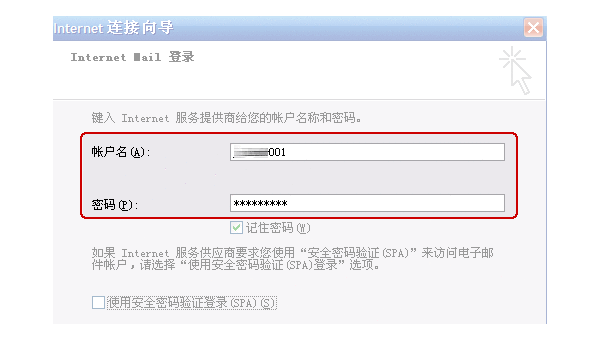
在开始安装之前,确保你的Linux系统已经更新到最新版本,并且具备root权限。此外,你还需要一个域名和DNS记录,以便邮件服务器能够正确解析。
1.1 更新系统
首先,更新你的系统软件包:
sudo apt-get update
sudo apt-get upgrade1.2 安装必要的软件包
安装Dovecot及其依赖项:
sudo apt-get install dovecot-core dovecot-imapd dovecot-pop3d2. 配置Dovecot
安装完成后,我们需要对Dovecot进行基本配置,以确保其能够正常运行。
2.1 修改主配置文件
Dovecot的主配置文件位于/etc/dovecot/dovecot.conf。首先,备份原始配置文件:
sudo cp /etc/dovecot/dovecot.conf /etc/dovecot/dovecot.conf.bak然后,编辑配置文件:
sudo nano /etc/dovecot/dovecot.conf在配置文件中,确保以下设置正确:
protocols = imap pop3
listen = *, ::2.2 配置认证方式
Dovecot支持多种认证方式,我们推荐使用PAM(Pluggable Authentication Modules)进行用户认证。编辑/etc/dovecot/conf.d/10-auth.conf文件:
sudo nano /etc/dovecot/conf.d/10-auth.conf找到并修改以下行:
disable_plaintext_auth = no
auth_mechanisms = plain login2.3 配置邮件存储位置
Dovecot默认将邮件存储在/var/mail目录下。你可以根据需要修改邮件存储位置。编辑/etc/dovecot/conf.d/10-mail.conf文件:
sudo nano /etc/dovecot/conf.d/10-mail.conf找到并修改以下行:
mail_location = mbox:~/mail:INBOX=/var/mail/%u3. 启动和测试Dovecot
配置完成后,启动Dovecot服务并设置开机自启:
sudo systemctl start dovecot
sudo systemctl enable dovecot3.1 测试IMAP和POP3服务
使用telnet命令测试IMAP和POP3服务是否正常运行:
telnet localhost 143
telnet localhost 110如果连接成功,说明Dovecot已经正确配置并运行。
4. 配置SSL/TLS加密
为了提高安全性,建议为Dovecot配置SSL/TLS加密。首先,生成或获取SSL证书。你可以使用Let's Encrypt免费获取SSL证书。
4.1 配置SSL证书
编辑/etc/dovecot/conf.d/10-ssl.conf文件:
sudo nano /etc/dovecot/conf.d/10-ssl.conf找到并修改以下行:
ssl = yes
ssl_cert = </etc/ssl/certs/dovecot.pem
ssl_key = </etc/ssl/private/dovecot.key4.2 重启Dovecot
配置完成后,重启Dovecot服务:
sudo systemctl restart dovecot5. 配置防火墙
为了确保邮件服务器的安全性,建议配置防火墙,只允许必要的端口访问。
5.1 开放IMAP和POP3端口
使用以下命令开放IMAP和POP3端口:
sudo ufw allow 143/tcp
sudo ufw allow 110/tcp
sudo ufw allow 993/tcp
sudo ufw allow 995/tcp5.2 启用防火墙
启用防火墙并检查状态:
sudo ufw enable
sudo ufw status6. 总结
通过以上步骤,你已经成功在Linux系统上安装并配置了Dovecot邮件服务器。Dovecot以其高性能和安全性,成为许多企业和个人的首选邮件服务器解决方案。在实际使用中,你可以根据需要进一步优化配置,以满足特定的业务需求。
希望本文能帮助你顺利搭建Dovecot邮件服务器。如果你有任何问题或建议,欢迎在评论区留言讨论。

评论(0)